Niveles en Photoshop Elements son una parte central de cualquier edición de imágenes. Sin embargo, su correcta nomenclatura es tan importante como el trabajo mismo. En este tutorial te mostraré cómo nombrar capas de manera eficiente para mantener el control sobre tu proyecto y optimizar el flujo de trabajo.
Principales conclusiones
- Nombrar capas te ayuda a mantener el control sobre tus cambios.
- Un sistema de nomenclatura sistemático mejora la trazabilidad y organización de tus trabajos.
- Es recomendable nombrar las capas durante su creación.
Paso 1: Abrir imagen y mostrar capas actuales
Antes de que puedas comenzar a nombrar tus capas, primero debes abrir una imagen en Photoshop Elements. Una vez que la imagen esté abierta, verás en el lado derecho de la pantalla en la paleta de capas la configuración predeterminada de la primera capa, que generalmente se denomina "Capa cero".
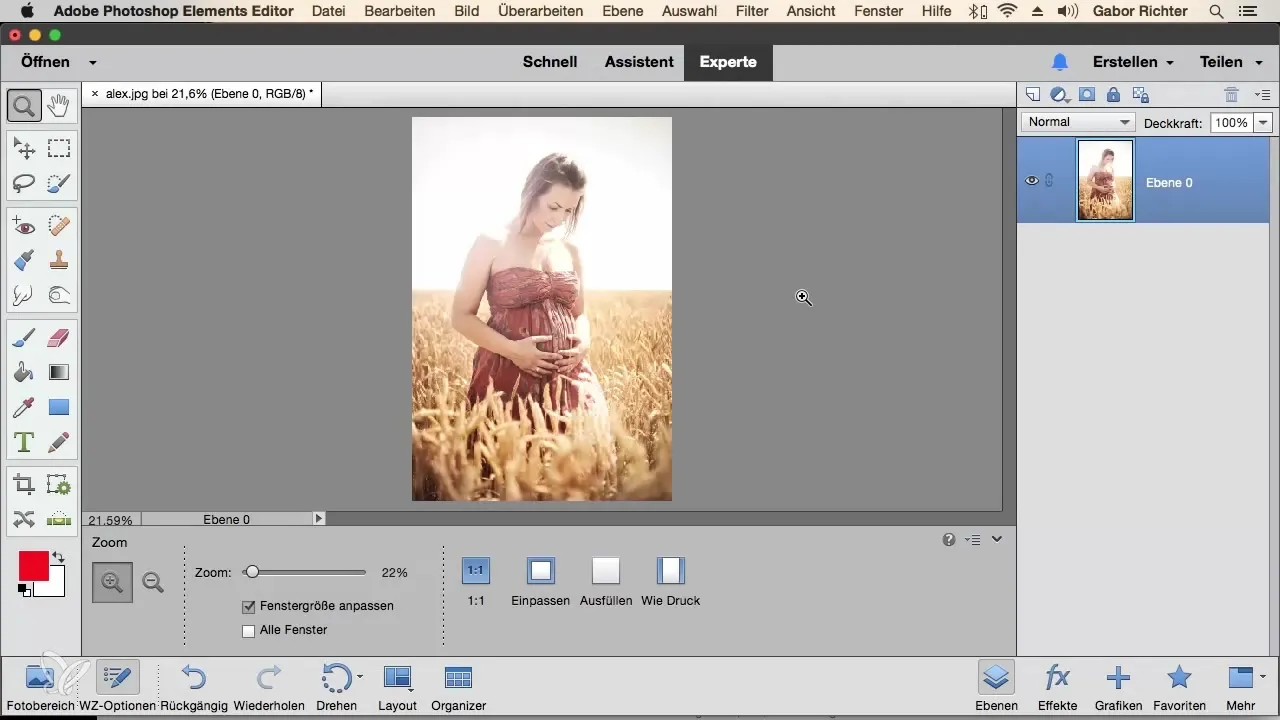
Paso 2: Entender la importancia de nombrar capas
Las capas con nombres como "Capa cero" o "Capa 1" te dicen poco sobre su función o contenido. Esto puede hacer que una imagen con muchas capas se vuelva rápidamente confusa. Para evitar el problema de las designaciones poco claras, es recomendable nombrar las capas inmediatamente al crearlas.
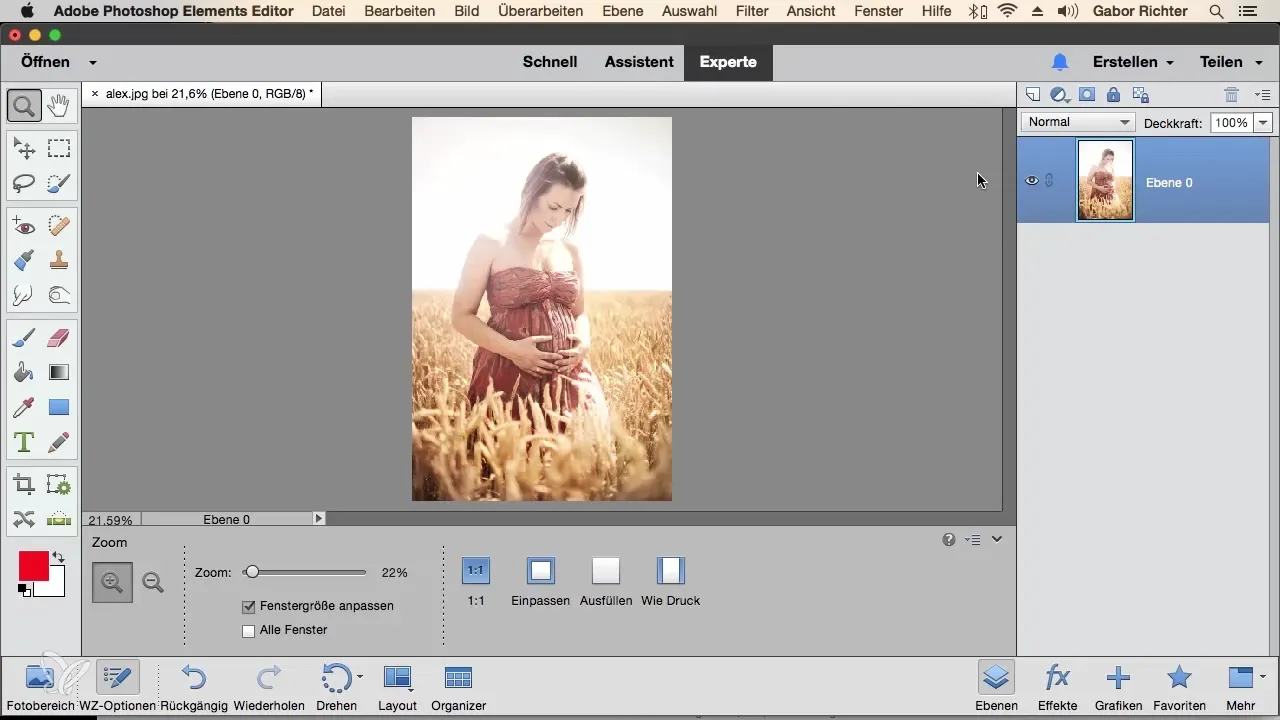
Paso 3: Ejemplo de nombramiento de la capa original
Comienza a nombrar tu primera capa. En este caso, puedes llamar a la capa original "Original", ya que representa tu imagen base. Con designaciones precisas, mantendrás un mejor control sobre tu imagen.
Paso 4: Otras correcciones y su nombramiento
Si a continuación deseas realizar correcciones en un área específica de la imagen, como oscurecer una parte, selecciona el área con el pincel de selección. Después de hacer la selección, deberías crear una nueva capa de ajuste para esta corrección y nombrarla. En este caso, "Iluminación del torso" podría ser un nombre adecuado.
Paso 5: Cambios de color y saturación
Después de corregir el brillo del torso, podrías agregar otro ajuste de color para modificar la saturación de una prenda. Para ello, crea de nuevo una nueva capa de ajuste y nómbrala "Prenda alta saturación". Así podrás reconocer directamente en el futuro qué ajustes se han realizado en la prenda.
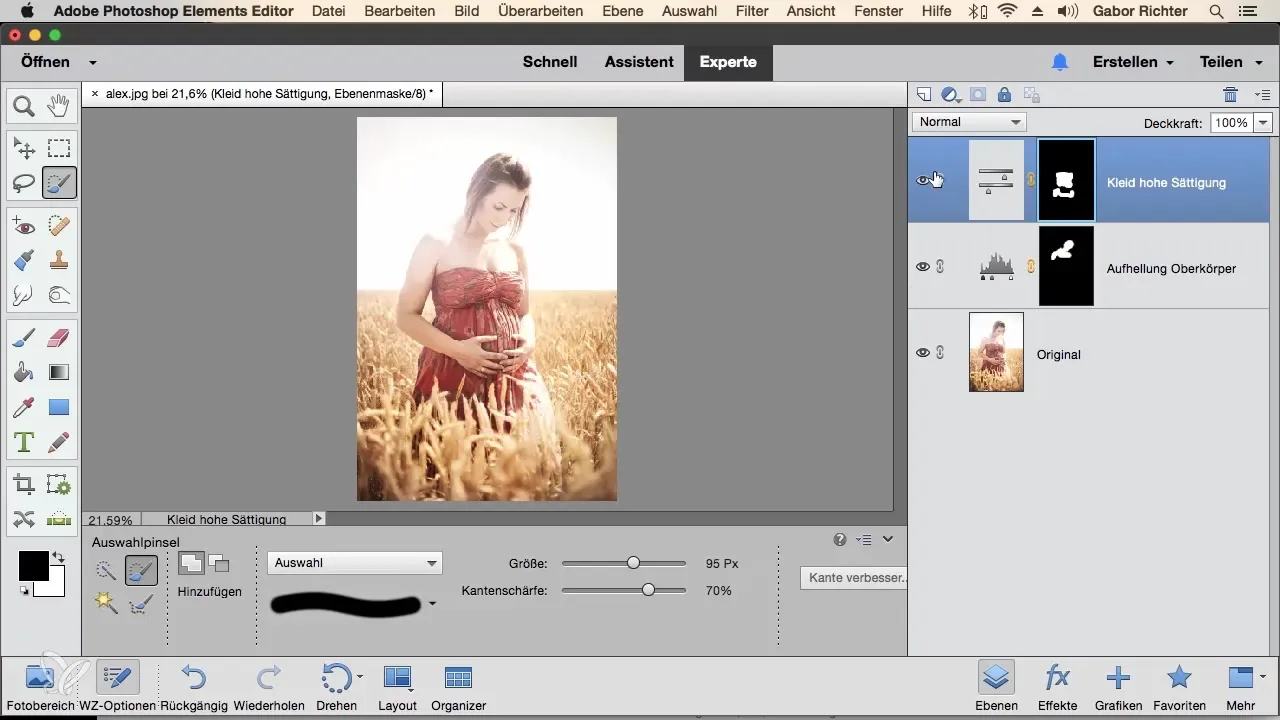
Paso 6: Mantener el control
Al nombrar inmediatamente tus capas durante la edición, no solo mantienes el control sobre tus cambios, sino que también facilitas futuros trabajos en el proyecto. Cuando guardes el archivo y lo abras más tarde, podrás ver de inmediato qué has cambiado en la imagen.
Resumen - Guía para nombrar capas en Photoshop Elements
A lo largo de este tutorial, has aprendido lo importante que es nombrar capas en Photoshop Elements. Al nombrar de manera adecuada, mejoras tu flujo de trabajo y puedes rastrear tus trabajos en cualquier momento.
Preguntas frecuentes
¿Cómo se nombra una capa en Photoshop Elements?Puedes nombrar una capa haciendo clic derecho sobre ella y seleccionando "Renombrar capa".
¿Por qué debería nombrar capas?Nombrar capas te ayuda a mantener el control sobre tus cambios y facilita ediciones posteriores.
¿Qué pasa si no nombro capas?Si no nombras capas, puedes rápidamente perder la referencia a tus cambios, lo que complica la edición.
¿Con qué frecuencia debería nombrar capas?Se recomienda nombrar capas inmediatamente al crearlas para garantizar una visión estructurada.


